Win8系统写字板怎么管理文档?Win8系统写字板管理文档的方法
不知道大家知不知道,在Win8系统中自带有一个非常好用的写字板工具,这个写字板工具不仅可以录入文字、插入图片,还可以通过“页面设置”设置纸张大小、页码等排版打印格式,功能非常强大。那么,Win8系统写字板怎么管理文档呢?下面,我们就一起往下看看Win8系统写字板管理文档的方法。
方法/步骤
的确,Windows的写字板不如Word那样排版功能强大,可谓“高不成”;又不如记事本那样轻巧方便,可谓“低不就”。因此人们一般不会选择它作为文字处理或排版工具。但是,今天的微软操作系统Win8却仍然没有放弃这块人们心目中的“鸡肋”。小编怀着好奇的心情,挖掘了一番,发现其实它的排版能力很强大,尤其是它实用的文档组织能力更值得称道。
一、图文排版功能不示弱
1、在写字板中,我们不但可以直接录入文字、插入图片,构造图文并茂的版面,还能通过“页面设置”设置纸张大小、打印边距、页码等排版打印格式,应付日常最基本的办公文档处理工作不在话下。它支持几种主流文本格式,对于其他非主流文档中的文字它也能打开并提取出来。
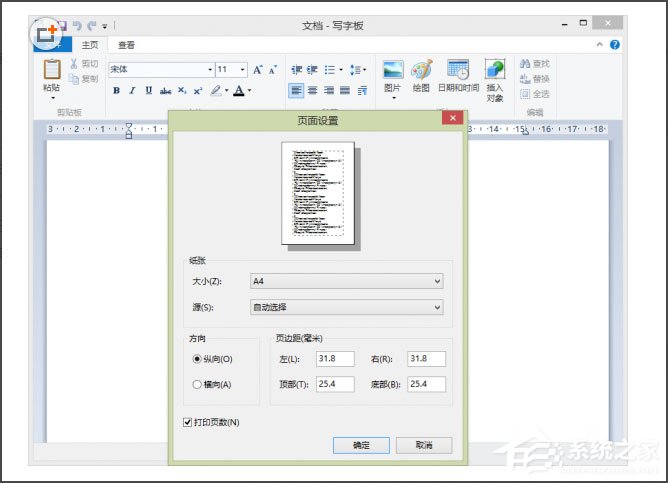
小提示:
2、使用“写字板”可打开和保存文本文件(.txt)、格式文本文件(.rtf)、Word文档(.docx)和OpenDocument文本文件(.odt)。其他格式的文件会作为纯文本文件打开,但可能无法按预期显示。
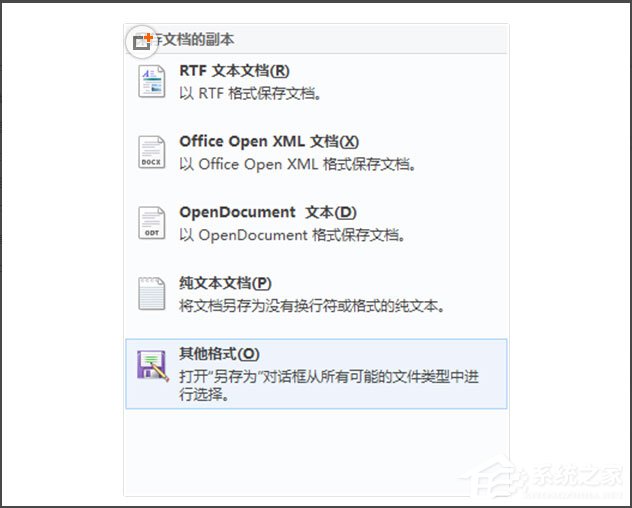
3、排版中的上下标、缩进自定义、字体行距设置、列表自动套用等功能,一向是作为专业排版软件必备的功能。而在Windows 8附带的新版写字板当中,这些功能也一应俱全。我们可以用来方便地设置字体和段落的各种效果,这为满足日常排版的常用要求提供了方便。
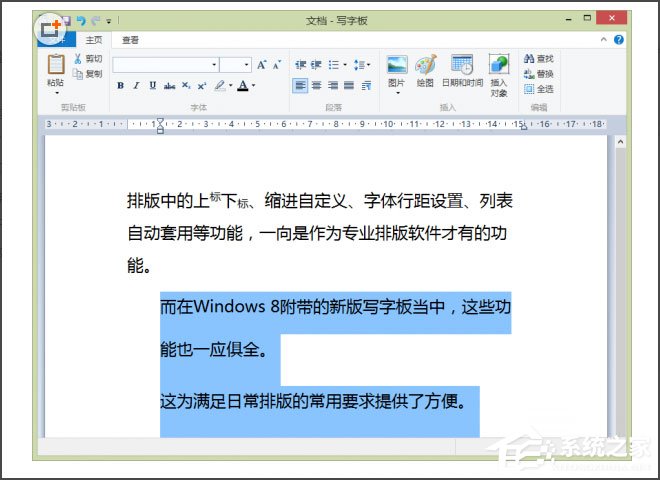
4、排版过程中的窗口缩放和查看操作是否体贴,是考验一款排版软件的一个重要指标。Windows 8写字板提供的窗口显示方式非常方便灵活,操作也一目了然。点击“查看”选项卡,可在下面通过按钮灵活选择缩放、开启关闭标尺和状态栏、选择度量单位、选择自动换行方式等项目。
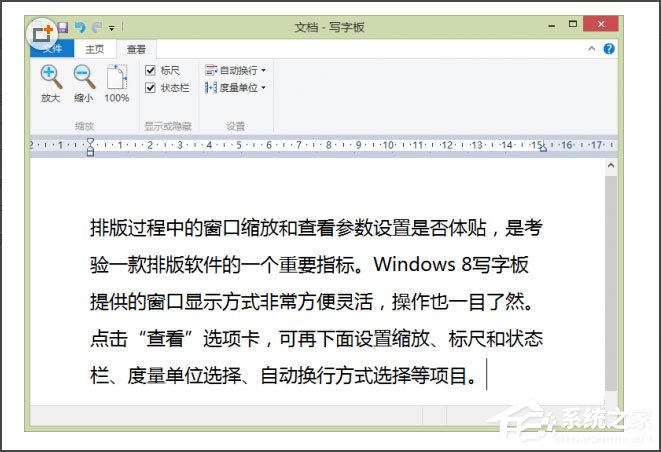
二、手工插画非常轻松
在文档中绘制示意插图,也是我们日常工作中经常需要进行的一项工作。遇到此类需求,如果还要从系统中搜索和启动画图软件或其他图像软件,绘制好后再插入编辑软件中,就显得比较繁琐。写字板内置了系统画图插件,通过工具栏图标直接调用画图软件,可方便地完成文章中所需要的示意图、草图的制作。
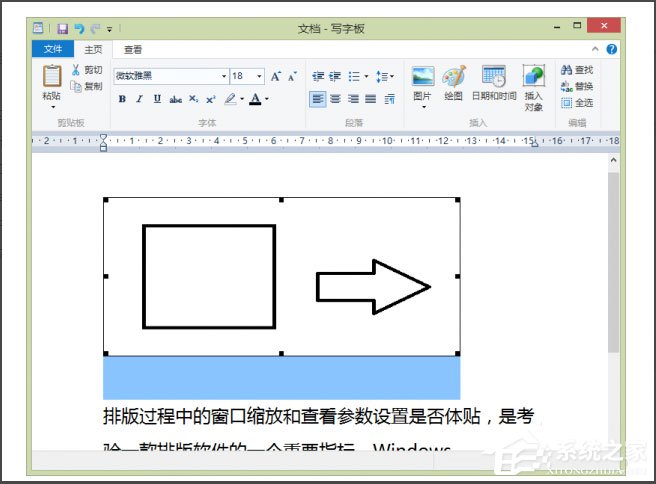
三、高级文档由它统领
1、虽然写字板不是万能的,也不像Word或WPS那样功能强大,但是,当它需要用到由这些软件产生的元素时,可以非常方便地对它们行使指挥权。
2、通过插入对象功能,写字板可以直接调用系统中已经安装的金山公式编辑器、微软公式编辑器、微软Office各大办公组件、金山各大办公组件、OpenDocument图文表演示等组件,让高级办公软件为自己“打工”。这样就极大地丰富了写字板文档所包含的内容。
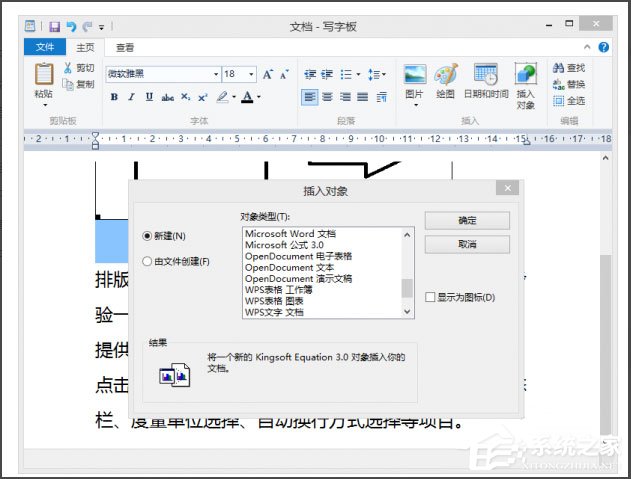
3、不但可以在写字板中直接调用Word、WPS等外部程序实时地制作所需文档组件,写字板还支持直接调用由这些外部程序制作好的文档并将其作为写字板文档的必要组成部分。支持以链接的方式将其插入到写字板文档中,以便及时更新。
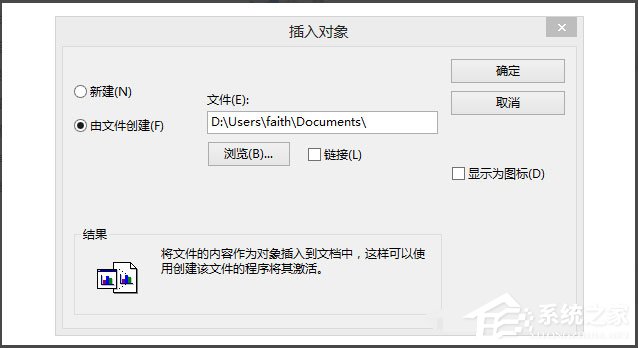
4、举个例子说明。领导要起草一份总结,要引用三位员工提交的资料,其中一位员工提供的是WPS图表,另一位员工提交的是一篇Word文档,第三位员工提交的则是一篇PPT演示文稿。领导要用他的语言来统领这些资料,他只需在写字板中按照自己的想法输入总结的文字大纲,在需要引述员工资料时,简单地使用“插入对象”按钮,选择相应类型和相应文件,即可方便地使用其他人的资料完成自己的汇报文档了。根本就不需要再制作PPT演示。
以上就是Win8系统写字板管理文档的具体方法,按照以上方法进行操作,就能轻松使用写字板工具管理文档了。
相关文章:
1. Win10系统不能调整任务栏大小怎么办?Win10系统不能调整任务栏大小的解决方法2. 基于 Ubuntu 的 elementary OS 7 版本发布 附官方下载3. Win10系统hyper-v与vmware不兼容怎么办?4. Win7系统如何自定义修改鼠标指针样式?5. 每次重启Win7系统后打印机都显示脱机该怎么办?6. Win10 20H2系统如何使用cmd查看端口占用情况?7. Win7纯净版没有USB驱动怎么办?Win7系统没有USB驱动解决教程8. 苹果 macOS 13.2 开发者预览版 Beta 2 发布9. Win7窗口最大化后看不到任务栏怎么办?Win7窗口最大化后看不到任务栏的解决方法10. Win11分辨率调到了推荐但还是有黑边的解决方法

 网公网安备
网公网安备